स्क्रीन रिकॉर्डर सॉफ्टवेयर का एक टुकड़ा है जो आपको पीसी, लैपटॉप या मोबाइल का उपयोग करते हुए वीडियो कैप्चर करने की अनुमति देता है। वे व्यवसायों के साथ तेजी से लोकप्रिय हो रहे हैं, जो अक्सर सहयोग और ग्राहक सेवा के लिए उनका उपयोग करते हैं, और ऐसे व्यक्ति, जो इसे ट्विच या YouTube पर स्ट्रीम करने का एक आसान तरीका पाते हैं। बेहतर अभी भी, बाजार में कई मुफ्त उपकरण हैं।

यह लेख आज उपलब्ध कुछ बेहतरीन निःशुल्क स्क्रीन रिकॉर्डर पर एक नज़र डालेगा।
ScreenRec
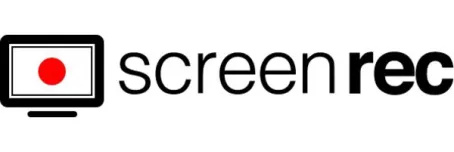
ScreenRec व्यवसायों के लिए एक बढ़िया विकल्प है। यह फुटेज को कैप्चर करता है और इसे नियुक्त, एन्क्रिप्टेड क्लाउड खाते में अपलोड करता है, जिससे आपके सहयोगियों या ग्राहकों के लिए आपकी नवीनतम प्रस्तुति को देखना आसान हो जाता है। साथ ही, एक इन-बिल्ट सिस्टम आपको यह देखने देता है कि इसे किसने देखा है।
यह टूल 2 जीबी के मुफ्त स्टोरेज के साथ आता है, जो उचित मूल्य की खरीद योजना के माध्यम से अधिक उपलब्ध है। यदि आपके पीसी में सबसे बड़ा प्रोसेसर नहीं है और यह आपके कंप्यूटर पर ज्यादा जगह नहीं लेता है तो भी यह पर्याप्त रूप से काम करेगा। हालाँकि, यह ध्यान दिया जाना चाहिए कि आप इस ऐप पर अपने वीडियो संपादित नहीं कर सकते हैं, और आप केवल पांच मिनट के लिए रिकॉर्ड कर सकते हैं जब तक कि आप ScreenRec खाता नहीं खोलते।
पेशेवरों
- लाइटवेट
- आपकी फ़ाइलों के लिए एन्क्रिप्शन
- दृश्यों को ट्रैक करने में सक्षम
दोष
- कोई संपादन क्षमता नहीं
बैंडिकैम

बैंडिकैम रिकॉर्ड करने के लिए आपकी स्क्रीन के सभी या केवल हिस्से को चुनने की क्षमता के कारण स्ट्रीमर्स और गेमर्स का पसंदीदा है। इसके अलावा आप रिकॉर्डिंग करते समय वास्तविक समय में आकर्षित कर सकते हैं। यहां तक कि विश्व प्रसिद्ध PewDiePie भी अपने YouTube वीडियो के लिए इस ऐप का उपयोग करता है! साथ ही, आप अल्ट्रा एचडी और कई परिभाषाओं में भी रिकॉर्ड कर सकते हैं।
यह उपकरण आपके कंप्यूटर को बंद नहीं करता है और गुणवत्ता को बनाए रखते हुए वीडियो के आकार को संपीड़ित करने का अतिरिक्त बोनस है, चाहे आप किसी भी परिभाषा में रिकॉर्ड करें। एक कमी यह है कि बैंडिकैम में एक वॉटरमार्क है जो आपके सभी वीडियो पर तब तक दिखाई देगा जब तक आप भुगतान नहीं करते। पंजीकृत संस्करण के लिए।
पेशेवरों
- अल्ट्रा एचडी में रिकॉर्ड करें
- मेमोरी उपयोग को बचाने के लिए वीडियो आकार को संपीड़ित करता है
- बहुत सारी स्क्रीन चयन सुविधाएँ
दोष
- खाता अपग्रेड होने तक वीडियो वॉटरमार्क किए गए
शेयरएक्स
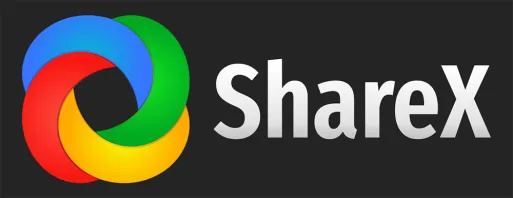
शेयरएक्स आपको पूर्ण स्क्रीन, सक्रिय विंडो और अन्य सहित 15 विभिन्न मोड के साथ स्क्रीन रिकॉर्डिंग के लिए बहुत सारे विकल्प देता है। आप पृष्ठभूमि के कुछ हिस्सों को धुंधला भी कर सकते हैं या एक चयनित क्षेत्र पर ध्यान केंद्रित करने के लिए एक आवर्धक का उपयोग कर सकते हैं जो निश्चित रूप से आपके वीडियो को प्रतिस्पर्धा में बढ़त देगा।
अपनी रचनाओं को अपलोड करने और साझा करने के लिए 80 से अधिक स्थानों के साथ, ShareX उन सभी के लिए एक शानदार विकल्प है जो अपनी पहुंच बढ़ाना चाहते हैं। दुर्भाग्य से, आप इस ऐप का उपयोग Mac के साथ नहीं कर सकते। और एक ट्यूटोरियल के माध्यम से बहुत कुछ शामिल नहीं होने के कारण, सभी सेटिंग्स के लिए अभ्यस्त होना एक चुनौती साबित हो सकता है।
इंस्टाग्राम पर लंबे वीडियो कैसे पोस्ट करें
पेशेवरों
- पृष्ठभूमि को धुंधला करने या छवियों को बड़ा करने की क्षमता।
- कई स्थानों पर आसानी से अपलोड कर सकते हैं
दोष
- मैक के लिए उपलब्ध नहीं है
नोट स्टूडियो
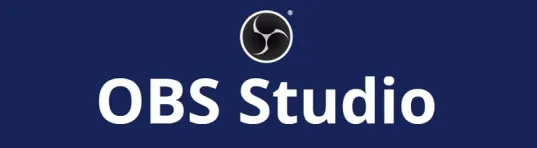
नोट स्टूडियो वर्तमान में उपलब्ध अधिक तकनीकी विकल्पों में से एक है। यदि आप एक पेशेवर, चिकना अंत उत्पाद की तलाश कर रहे हैं तो यह सबसे अच्छा विकल्प हो सकता है। आप बिना किसी समय की पाबंदी के रीयल-टाइम में रिकॉर्ड कर सकते हैं और एक साथ लाइव स्ट्रीम कर सकते हैं। यह सब मिलकर इसे कई गेमर्स की पहली पसंद बनाता है। 60FPS या अधिक में फिल्म करना चाहते हैं? कोई बात नहीं। अपने दर्शकों के लिए आगामी दृश्य को संपादित करना पसंद करेंगे जबकि वर्तमान वाला लाइव चल रहा है? स्टूडियो मोड ने आपको कवर कर लिया है।
ओबीएस स्टूडियो को बाजार में सबसे गहन और पेशेवर मुफ्त स्क्रीन रिकॉर्डर में से एक होना चाहिए। हालाँकि, अधिकांश चीजों की तरह, इसमें कूदने से पहले कुछ बातों का ध्यान रखना चाहिए। आपको यह जानना होगा कि आप शुरू करने से पहले क्या कर रहे हैं, क्योंकि खेलने के लिए बहुत सारे नए खिलौनों का सामना करना पड़ रहा है और कोई निर्देश नहीं है। मदद चुनौतीपूर्ण हो सकती है। कुछ खामियां और खामियां भी हैं जिन्हें दूर करने की जरूरत है। लेकिन जैसा कि ओबीएस स्टूडियो ओपन-सोर्स है, इसे लगातार अपडेट किया जा रहा है और निस्संदेह इसके साथ चिपके रहने लायक है। एक बार जब आप इसका उपयोग करना सीख जाते हैं, तो आप परिणाम देखेंगे।
पेशेवरों
- व्यावसायिक परिणाम
- रीयल-टाइम को एक साथ रिकॉर्ड और स्ट्रीम करें
- महान संपादन सुविधाएँ
दोष
- जटिल इंटरफ़ेस और ट्यूटोरियल की कमी
फ्लैशबैक एक्सप्रेस

फ्लैशबैक एक्सप्रेस गेमर्स के लिए अधिक सीधा विकल्प है। यह गेमिंग-विशिष्ट सेटिंग प्रदान करता है, और आप सीधे YouTube पर अपलोड भी कर सकते हैं। एक और बड़ी विशेषता यह है कि आपके वीडियो पर वॉटरमार्क अंकित नहीं होगा। आजीवन लाइसेंस खरीदने के बाद आप उपलब्ध संपादन विकल्पों के साथ अपने वीडियो को ट्रिम कर सकते हैं।
कलह पर ऑफलाइन कैसे दिखाएं
हालाँकि, आपको उनका 30-दिन का निःशुल्क परीक्षण शुरू करने के लिए एक ईमेल पता पंजीकृत करना होगा। लेकिन उपयोग में आसान इंटरफ़ेस और मैत्रीपूर्ण अनुभव के साथ, यह शुरुआती लोगों के लिए एक उत्कृष्ट विकल्प है।
पेशेवरों
- गेमर्स के लिए अच्छा विकल्प
- कोई वॉटरमार्क नहीं
दोष
- 30 दिन के नि:शुल्क परीक्षण के बाद अपग्रेड करने की आवश्यकता होगी
ScreenPal

ScreenPal (पूर्व में Screencast-O-Matic) उन लोगों के लिए एक और अच्छा विकल्प है जो बिना किसी परेशानी के वीडियो बनाना चाहते हैं। नि: शुल्क संस्करण पर 15 मिनट की सीमा है, और आप एक ही समय में या व्यक्तिगत रूप से वेबकैम और स्क्रीन से रिकॉर्ड कर सकते हैं। हालांकि मुफ्त विकल्प आपके कंप्यूटर ऑडियो को रिकॉर्ड नहीं करता है, यह आपके माइक्रोफ़ोन को रिकॉर्ड करेगा, जिससे यह उन नवोदित वॉयसओवर कलाकारों के लिए उपयोगी हो जाएगा।
कुछ सरल क्लिक के साथ, आप अपनी स्क्रीन का आकार बदल सकते हैं, अपना माइक्रोफ़ोन चुन सकते हैं, 'Rec' दबाएं (हाँ, यह इतना आसान है), और आपकी उत्कृष्ट कृति शुरू हो सकती है। एक बार समाप्त हो जाने के बाद, एक बड़ा संपादन सूट नहीं है, और भुगतान किया गया संस्करण कहीं अधिक प्रदान करता है। आपको एक ऐप डाउनलोड करना होगा, क्योंकि Screencast एक वेब-आधारित रिकॉर्डर है, लेकिन यदि आप दक्षता और व्यावहारिकता की तलाश कर रहे हैं, तो ScreenPal को आज़माएं।
पेशेवरों
- प्रयोग करने में आसान
- एकाधिक स्क्रीन रिकॉर्डिंग विकल्प
दोष
पीसी से स्टिक आग में डालना
- एक एप डाउनलोड करना होगा
करघा
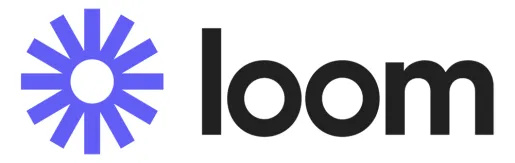
करघा कॉर्पोरेट जगत के लिए एक अच्छा विकल्प है और दुनिया भर में 200,000 से अधिक कंपनियों द्वारा इसका उपयोग किया जाता है। आप चलते-फिरते वीडियो के लिए आवश्यक लचीलापन देते हुए अपने डेस्कटॉप का उपयोग कर सकते हैं या क्रोम एक्सटेंशन के माध्यम से काम कर सकते हैं। व्यवसाय योजना बनाना ट्यूटोरियल और प्रस्तुतियों के लिए असीमित संग्रहण प्रदान करता है। क्या अधिक है, जैसे ही वीडियो तुरंत अपलोड किया जाता है, आप अपने लक्षित दर्शकों को तुरंत एक्सेस लिंक भेज सकते हैं।
आप विभिन्न स्क्रीन लेआउट में से चुन सकते हैं और पांच मिनट का मुफ्त वीडियो प्राप्त कर सकते हैं। लूम में वेबकैम फुटेज रिकॉर्ड करने की भी क्षमता है। हालाँकि, आपको शुरू करने के लिए एक खाता पंजीकृत करना होगा।
दुर्भाग्य से, यह काफी समय लेने वाला हो सकता है। लेकिन अगर आप एक छोटे, तेज़ वीडियो के लिए एक त्वरित उत्तर की तलाश कर रहे हैं, तो लूम उत्तर हो सकता है।
पेशेवरों
- महान लचीलापन
- तत्काल अपलोड
दोष
- खाता पंजीकृत करने में कुछ समय लगेगा
Screencastify
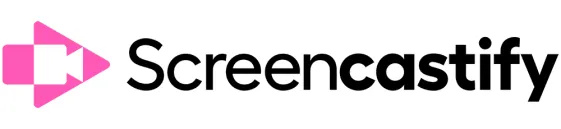
Screencastify एक त्वरित वीडियो बनाने की चाह रखने वालों के लिए एक और विकल्प है, क्योंकि यह मुफ्त ब्राउज़र एक्सटेंशन 10 मिनट की सीमा प्रदान करता है। हालाँकि, विभिन्न रंगों में ड्राइंग टूल्स और ऑन-स्क्रीन इमोजी जैसी उपलब्ध सुविधाएँ इसे उन शिक्षकों के लिए एक बढ़िया विकल्प बनाती हैं जो अपने छात्रों के लिए इंटरैक्टिव प्रोजेक्ट की तलाश कर रहे हैं।
रिकॉर्ड किए गए वीडियो आपके Google ड्राइव पर स्वचालित रूप से सहेजे जाते हैं और इन्हें विभिन्न प्रारूपों में निर्यात भी किया जा सकता है। प्रो योजना आपको लंबे समय तक और जितनी बार चाहें उतनी बार रिकॉर्ड करने देती है। यह अतिरिक्त संपादन क्षमताओं को भी अनलॉक करता है और असीमित निर्यात की अनुमति देता है। फ्रैमरेट हालांकि थोड़ा अनिश्चित हो सकता है, और मुफ्त संस्करण वॉटरमार्क के साथ पूरा होता है। यदि आप अपने वीडियो को अधिक उपयोगकर्ता-अनुकूल बनाना चाहते हैं, तो Screencastify देखें।
पेशेवरों
- शिक्षकों के लिए बढ़िया
- आपके Google ड्राइव में स्वचालित रूप से सहेजा गया
दोष
- असंगत फ्रैमरेट
वीडियो उत्पादन का भविष्य
YouTube की लोकप्रियता कम होने का कोई संकेत नहीं दिखा रही है और पिछले कुछ वर्षों में ट्विच की गति बढ़ने के साथ, देखने और क्रेट करने के लिए उपलब्ध वीडियो की संख्या में वृद्धि जारी रहेगी। ऑनलाइन ट्यूटोरियल से लेकर नवीनतम लाइव गेम तक, चुनाव आपका है। चाहे आप रचनात्मक दुनिया में नौसिखिए हों या लागत को कम से कम रखने के इच्छुक अनुभवी अनुभवी हों, ऊपर सूचीबद्ध कुछ ऐप और वेबसाइट ठीक वही हो सकते हैं जो आप खोज रहे हैं।
क्या आपने कभी हमारे द्वारा यहां समीक्षा किए गए मुफ्त स्क्रीन रिकॉर्डर में से किसी को आजमाया है? आपको क्या लगा? नीचे टिप्पणी अनुभाग में हमें बताएं।








